筆王 喪中はがき 作り方
筆王では、喪中はがきも当然
作ることができますよ。
2023年に発売された筆王28で
見ていきましょう。
毎年年賀状を送っているけど、
今年は喪中だって時は早めに
送るのが礼儀というかマナーというか。
どうしてもね、後回しにしがちなんですが(汗)
で、喪中はがきを筆王で作る手順は以下。
↓
筆王を起動したら
画面左にある
「裏面」
をクリックします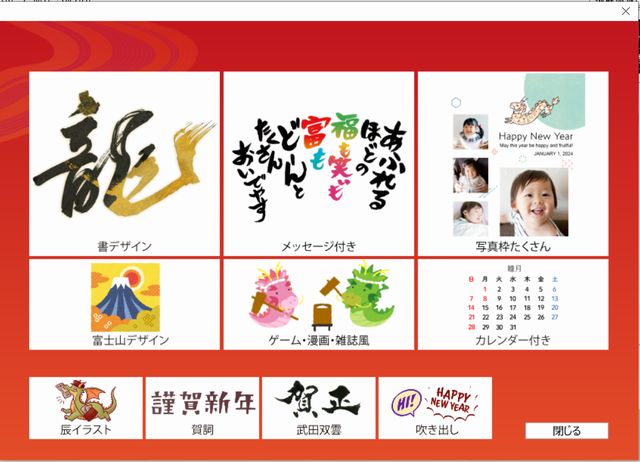
↓
「素材・デザイン」をクリック
↓
素材パレットが起動したら、
左上の「デザイン」をクリック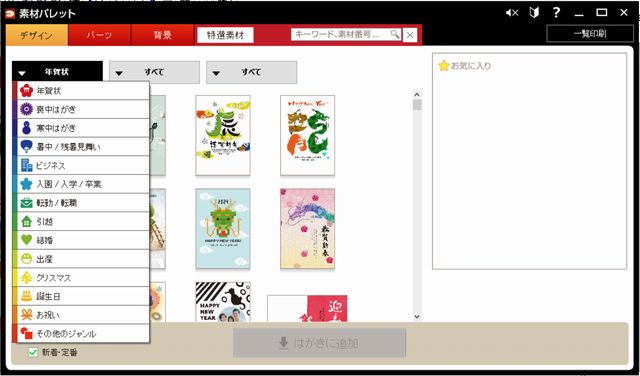
↓
「デザイン」の下にある「▼」をクリックし、
表示されるジャンルの中から
「喪中はがき」をクリックします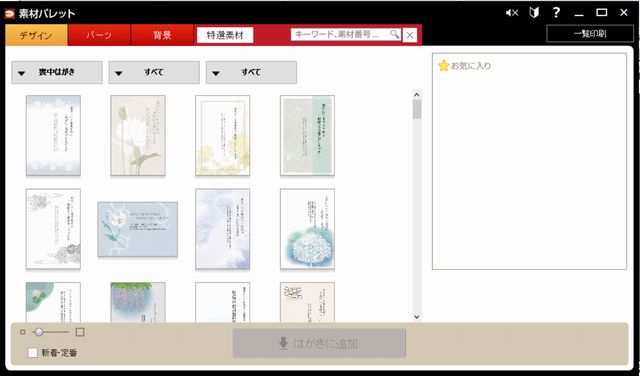
そうすると喪中はがきのデザインが
出てくるので、使いたいデザインを選びます。
↓
「はがきに追加」をクリック
筆王の裏面にデザインが追加されます。
↓試してみたらこんな感じです↓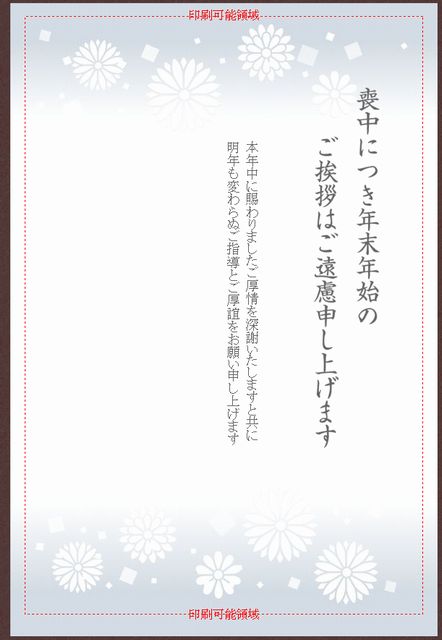
【例文を挿入したい場合】
1.画面左側にファイル、編集、
表示設定、操作説明と縦に並んでいる中から
「編集」をクリックし、
下に表示されるメニューの中から
「文例集」をクリックします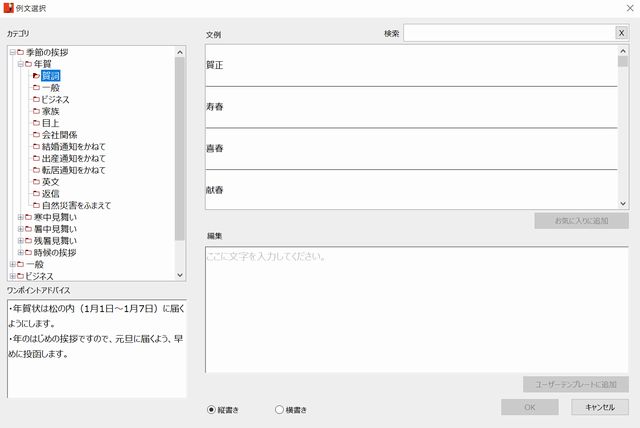
「例文選択」画面で
「一般」の左横の「+」をクリックします
「服喪挨拶」の左横の「+」をクリックします
「年賀欠礼」を選択すると、
文例が表示されます。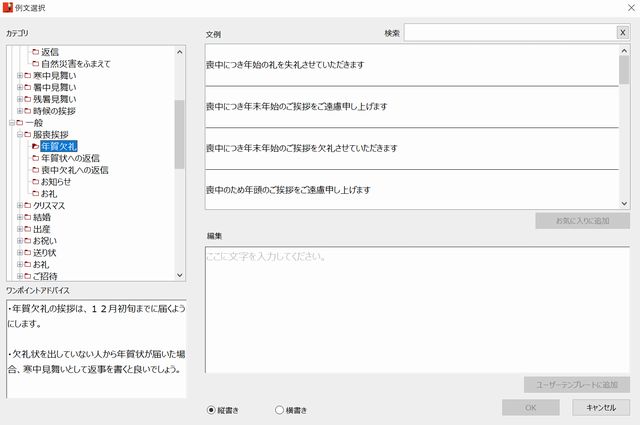
利用したい文例をクリックし、
必要に応じて下の「編集」
欄で編集することもできますよ。
編集が終わったら、
「OK」をクリックします
↓
裏面に文章が挿入されます。
という流れです。
やってみると、別に難しくありませんw
筆王なら喪中はがきもサクっと
作れるので、しっかり喪中の挨拶を
済ませて、来年に向けて準備を
していきましょう。
スポンサードリンク
関連ページ
- 筆王 無料 ダウンロード 2017
- 筆王の無料ダウンロード。2017年版はできるのでしょうか?
- 筆王 住所録 移行
- 筆王の魅力は住所録の移行が簡単にできること。例えば?
- みんなの筆王無料 ダウンロード
- みんなの筆王って本当に無料でダウンロード(インストール)できるのでしょうか?
- 筆王 パソコン買い替えた場合
- 筆王を新しく買ったパソコンでも使いたい場合、どうすればいいのでしょう?
- 筆王 無料 有料 違い
- 筆王は年賀状ソフトの中でも、バランスの良い機能が充実しているソフト。無料版(みんなの筆王)と有料版の違いは何でしょう?
- 筆王 ダウンロード 無料 windows11
- 筆王はwindows11対応のバージョンを無料でダウンロードできるのでしょうか?